Zmanjšajte prednost datoteke ruby.exe prek upravitelja opravil
- Ruby.exe je izvršljiva datoteka za izvajanje programov Ruby v operacijskih sistemih Windows.
- Zaradi intenzivnega računanja, pomanjkanja stavkov o stanju mirovanja v skriptu Ruby se lahko pojavi visoka obremenitev procesorja.
- Težavo lahko odpravite s prilagoditvijo prioritete za postopek ruby.exe.
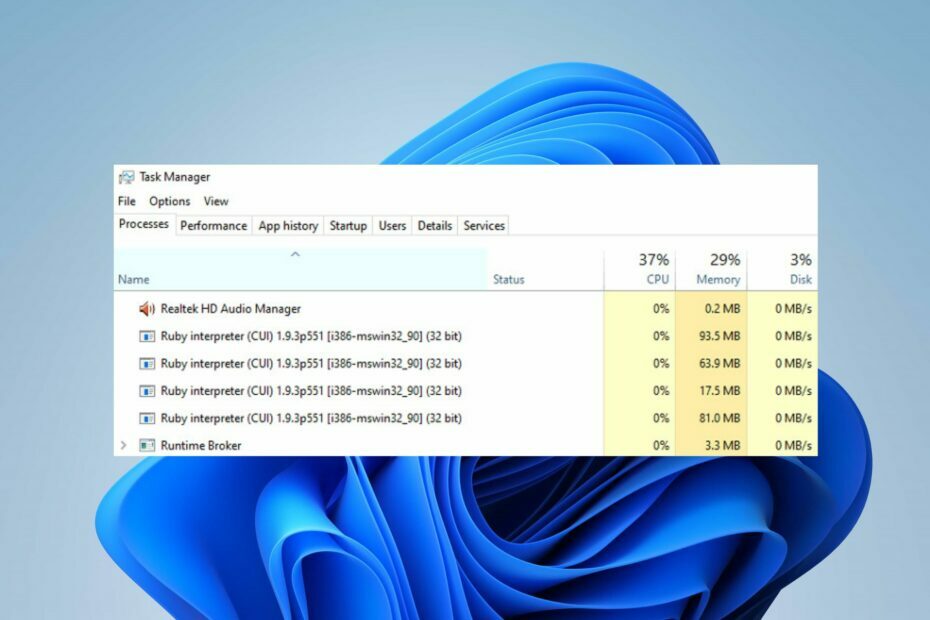
XNAMESTITE TAKO, DA KLIKNETE NA PRENOS DATOTEKE
- Prenesite Fortec in ga namestite na vašem računalniku.
- Zaženite postopek skeniranja orodja da poiščete poškodovane datoteke, ki so vir vaše težave.
- Desni klik na Začetek popravila tako da lahko orodje zažene algoritem za popravljanje.
- Fortect je prenesel 0 bralcev ta mesec.
Številni uporabniki operacijskega sistema Windows se pritožujejo nad visoko obremenitvijo procesorja procesa ruby.exe, kar povzroča težave z računalnikom. Izvedljiva datoteka lahko zaradi številnih razlogov porabi več sistemskih virov.
Vendar pa bo ta vodnik obravnaval vzroke in načine za odpravo težave. Morda vas bo zanimal tudi naš članek o tem, kako popraviti services.exe visoka poraba procesorja na osebnih računalnikih z operacijskim sistemom Windows.
Za kaj se uporablja ruby.exe?
Ruby.exe je izvršljiva datoteka, povezana s programskim jezikom Ruby. Ruby je interpretiran programski jezik na visoki ravni, znan po svoji preprostosti in produktivnosti.
Tu so glavne funkcije ruby.exe:
- Ruby.exe interpretira in izvaja skripte Ruby, napisane v programskem jeziku Ruby.
- Tolmač Ruby upravlja dodeljevanje in sprostitev pomnilnika med izvajanjem skripta.
- Naloži in interpretira obsežen ekosistem knjižnic in draguljev, ki razširjajo njegovo funkcionalnost, kar omogoča vašim skriptom Ruby, da uporabljajo svoje vnaprej določene funkcije, razrede in funkcije.
- Zajame in obravnava napake, ki se pojavijo pri izvajanju skripta Ruby.
- Zagotavlja vmesnik za skripte Ruby za interakcijo z osnovnim OS in njegovimi viri.
Zakaj povzroča ruby.exe visoko obremenitev procesorja?
Tukaj je nekaj možnih dejavnikov, ki lahko povzročijo visoko obremenitev procesorja ruby.exe:
- Intenzivno računanje skripta Ruby zaradi velikih in zapletenih podatkov vodi do visoke porabe procesorja.
- K tej težavi prispeva več niti in procesov na ustvarjanju skripta Ruby.
- Pomanjkanje izjav o dušenju ali spanju v vašem skriptu Ruby porablja sredstva CPE.
- Motnje drugih programov ali procesov, ki se borijo za iste vire računalnika.
- Neskončna zanka ali slabo optimizirana koda lahko povzroči, da ta proces porabi veliko virov CPE.
Ne glede na to vas bomo popeljali skozi nekaj korakov za odpravo težave.
Kako lahko popravim visoko obremenjenost procesorja ruby.exe?
Preden nadaljujete s kakršnimi koli naprednimi popravki, upoštevajte naslednja predhodna preverjanja:
- Znova zaženite računalnik in Ruby Interpreter, da odpravite začasne težave, ki povzročajo težavo.
- Preglejte svoj skript Ruby, optimizirajte podatkovne strukture in zmanjšajte odvečne izračune.
- Zmanjšajte ali uvedite zamude, če vaš skript izvaja ponavljajoče se naloge ali vsebuje tesne zanke.
- Ponovno prevajanje Rubyja lahko omejite CPU procesa.
- Posodobite Ruby in se prepričajte, da uporabljate najnovejšo stabilno različico.
Če se še vedno ne morete izogniti visoki obremenitvi procesorja ruby.exe, poskusite s spodnjimi rešitvami:
1. Spremenite prioriteto za proces ruby.exe
- Z desno miškino tipko kliknite Začetek gumb in izberite Upravitelj opravil iz menija.
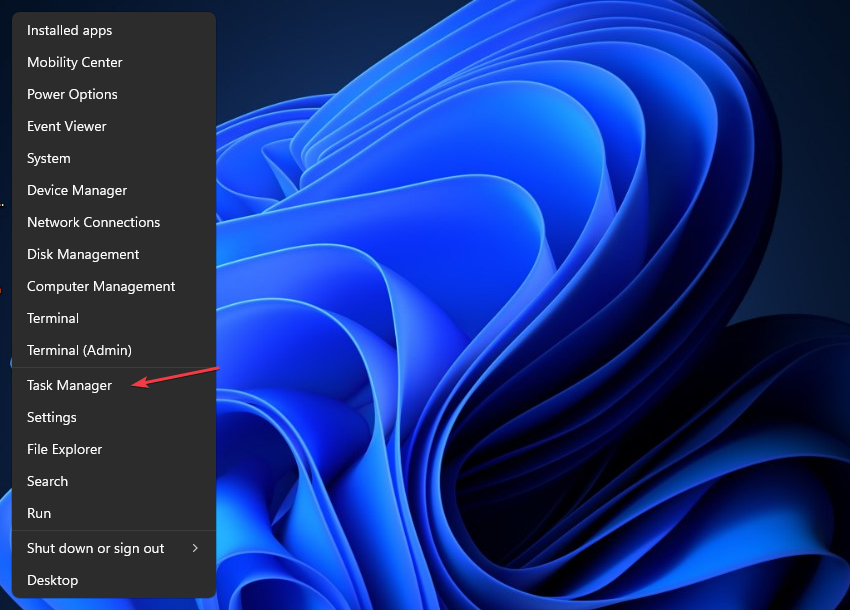
- Pojdi na Podrobnosti ali procesi zavihek. Poišči ruby.exe s seznama izvajajočih se procesov v vašem sistemu.
- Z desno miškino tipko kliknite nanj, premaknite miškin kazalec nad Nastavite prednost možnost v kontekstnem meniju in nato kliknite Normalno ali Nizko.
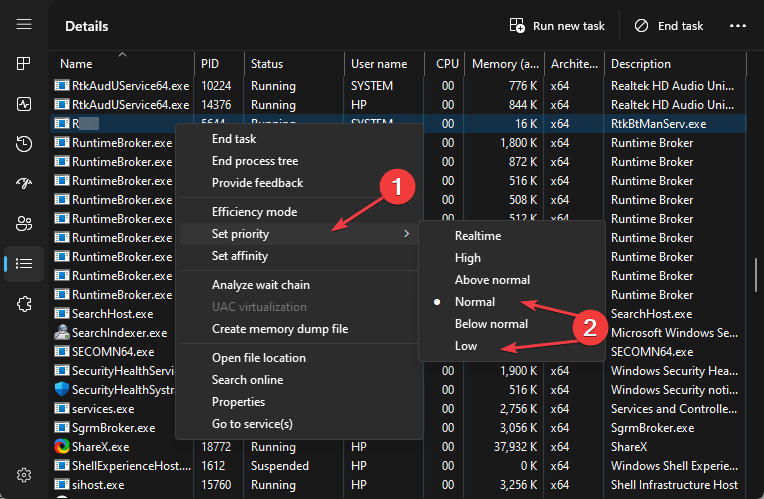
Višja stopnja prioritete lahko porabi več virov procesorja, kar lahko vpliva na delovanje drugih procesov v vašem sistemu. Če torej izberete raven prioritete Normal/Low, lahko proces ruby.exe teče nemoteno brez uporabe odvečnih virov.
2. Končaj opravilo za ruby.exe
- Z desno miškino tipko kliknite Začetek gumb in izberite Upravitelj opravil iz menija.
- Pojdi na Procesi ali podrobnosti zavihek. Izberite ruby.exe s seznama, z desno tipko miške kliknite nanj in nato kliknite Končaj nalogo iz kontekstnega menija.

- Kliknite V redu, da potrdite, da želite končati opravilo za program.
- Znova zaženite računalnik.
Zgornji koraki bodo zaustavili postopek ruby.exe v vašem računalniku. Posledično lahko prepreči zagon Ruby Interpreterja.
- Kaj je Wmpnscfg.exe in ali ga je varno odstraniti?
- Kaj je Regsvcs.exe in ali ga morate odstraniti?
- Kaj je Verclsid.exe in ali ga morate odstraniti?
Preberite naš članek o tem, kaj storiti, če Upravitelj opravil se počasi odpre ali odziva na vašem računalniku.
Nazadnje si lahko ogledate naš članek o datoteke exe, ki se same izbrišejo v sistemu Windows 11 in načine za odpravo težave.
Imate še vedno težave?
SPONZORIRANO
Če zgornji predlogi niso rešili vaše težave, se lahko vaš računalnik sooči s hujšimi težavami s sistemom Windows. Predlagamo, da izberete rešitev vse v enem, kot je Fortect za učinkovito odpravljanje težav. Po namestitvi samo kliknite Poglej in popravi in nato pritisnite Začetek popravila.
![Windows 10 ne najde datoteke skripta run.vbs [POPRAVLJENO]](/f/4db46ad40f44e275f85bc0f81e703ff4.jpg?width=300&height=460)

